Cum se vizualizează FPS-ul pe macOS
Cum se vizualizează FPS-ul pe macOS
Profesioniștii video și audio, dezvoltatorii de instrumente muzicale, producătorii de software audio și radiodifuzorii TV preferă Waveform Audio File Format ( WAV ) deoarece este sursa principală pentru muzică necomprimată.
Cu toate acestea, audio WAV este uriaș ca dimensiune și nu atât de portabil, mai ales pentru internet. Prin urmare, aveți nevoie de cel mai bun convertor WAV în MP3 pentru portabilitate și calitate supreme. Continuați să citiți pentru a găsi câteva instrumente populare pentru browsere web, Windows și PC-uri macOS.

Convertor WAV în MP3: online
1. Convertor audio online
Online Audio Converter este un instrument foarte popular de conversie MP3 care funcționează în cloud. Înseamnă că nu trebuie să instalați nicio aplicație terță parte pe computer. Păstrați fișierul țintă la îndemână și vizitați site-ul său web pentru a converti WAV în MP3.
Puteți obține fișierul convertit în 3 pași simpli când utilizați această aplicație bazată pe browser. Doar faceți clic pe butonul Deschideți fișiere pentru a încărca fișierul țintă de pe computer. De asemenea, puteți sursa fișiere din Dropbox și Google Drive . Acum, alegeți MP3 în al doilea pas și faceți clic pe Conversie pentru a începe procesul.
2. CloudConvert
CloudConvert oferă o mulțime de convertoare de fișiere online pentru documente, imagini, video și audio. Pentru a converti un fișier WAV existent într-un fișier MP3, trebuie să faceți clic pe mega-meniul Instrumente și să alegeți opțiunea Convertor audio.
Acum, puteți alege instrumentul de conversie a fișierelor pe care îl doriți, cum ar fi MP3 Converter. Alegeți WAV în MP3 din meniul Conversie în MP3 de pe pagina următoare. Acum puteți pur și simplu să încărcați fișierul sursă și să îl transformați în MP3. Instrumentul oferă, de asemenea, ajustarea fișierelor MP3, cum ar fi îmbunătățirea volumului, tăierea lungimii audio etc.
Convertor WAV în MP3: Windows
3. Comutați MP3 Converter
Switch este unul dintre cele mai ușor de utilizat, mai stabile și all-inclusive instrumente de conversie a fișierelor audio multi-format disponibile pentru computerele Windows. Poate transforma WAV, WMA, AIFF, CDS, AVI și MPEG în audio MP3. În plus, poate converti și fișiere MP3 în alte fișiere audio.
Aplicația este disponibilă atât în versiunea gratuită, cât și în versiunea plătită. Deci, dacă trebuie să convertiți WAV în MP3 pentru uz casnic, puteți obține aplicația gratuită. Instrumentul gratuit vine cu majoritatea codecurilor în format de fișier și nu expiră în timp.
4. Freemake Free Audio Converter
Freemake Free Audio Converter este un software de muzică universal pentru computerele Windows. Puteți converti fișiere muzicale precum WAV în MP3 pentru orice dispozitiv portabil precum Android, iPhone, iPad, tablete Android și telefoane Windows.
De asemenea, vă permite să editați câteva setări audio MP3 avansate, cum ar fi rata de eșantionare, canale și rata de biți. Mai mult, instrumentul poate stoca fișierele convertite direct pe Google Drive sau OneDrive, permițându-vă să vă automatizați sarcinile de streaming de muzică online.
Convertor WAV în MP3: macOS
5. ffmpegX
ffmpegX este o colecție de peste 20 de instrumente de procesare audio și video bazate pe programul Unix. Puteți utiliza interfața grafică de utilizator (GUI) ffmpegX pe un computer macOS compatibil fără a încălca nicio problemă de drepturi de autor, deoarece aceste instrumente de procesare video și audio sunt complet open-source.
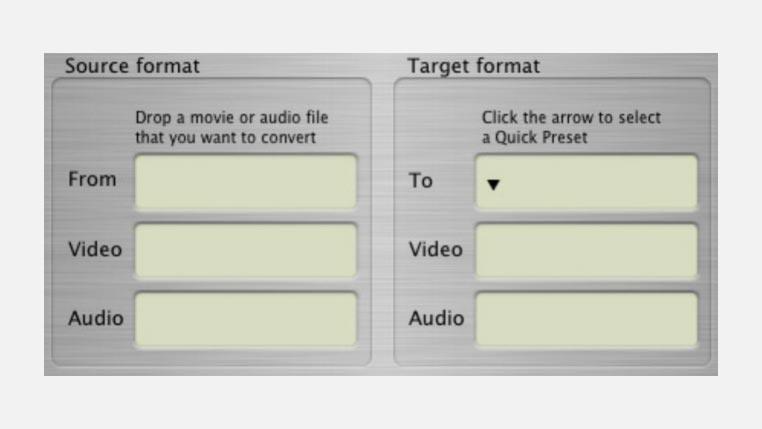
De asemenea, puteți efectua conversie de fișiere audio pe lot sau unul câte unul din WAV în MP3. Interfața cu utilizatorul (UI) este destul de simplă, deoarece trebuie doar să alegeți tipul fișierului de intrare și formatul audio atât în casetele Format sursă, cât și Format țintă.
Rezumând
Găsiți mai sus o listă de instrumente populare de conversie WAV în MP3 pentru a transforma fișiere WAV mari în fișiere compacte MP3 (MPEG-2 Audio Layer III) care se redă bine online și offline. Este mai bine să utilizați aceste instrumente pentru uz personal și acasă, deoarece acestea sunt instrumente gratuite.
Cu toate acestea, puteți consulta documentele de licență ale acestora pentru a afla dacă le puteți utiliza și în scopuri comerciale. De asemenea, puteți consulta aceste instrumente de conversie audio pentru Linux.
Cum se vizualizează FPS-ul pe macOS
Marco Arment, dezvoltatorul principal al Tumblr, populara comunitate de microblogging, a lansat o aplicație pentru Mac pentru a face backup la blogurile Tumblr, numită Tumblr Backup.
Disk Drill este o aplicație nouă pentru Mac care nu numai că recuperează hard disk-ul, ci și partiția, fișierele deteriorate, fotografiile și orice tip de suport media.
Dacă ești utilizator de Mac, ești destul de norocos dacă ai serviciul Google Maps pe desktop. Spre deosebire de Google Earth, Google Maps este un alt serviciu separat.
Ne place mereu să vorbim despre cum Mac OS X este un sistem de operare robust cu o arhitectură UNIX subiacentă. Aceasta este o modalitate indirectă, extrem de tocilaristă, de a...
Este o problemă frecventă la Macbook-uri și desktop-uri Mac atunci când un disc CD sau DVD nu se ejectează corect. Singura soluție pentru a remedia această problemă este repornirea sistemului.
Cum să adaugi mai multe imagini într-un singur PDF pe macOS
Avem cele mai bune metode de înregistrare a ecranului pe care utilizatorii de Mac ar trebui să le cunoască, inclusiv aplicații și instrumente native și cele mai bune opțiuni de software de înregistrare terță parte.
Instinctiv Music Player, așa cum sugerează și numele, este un player media intuitiv, de tip jukebox, pentru gestionarea diverselor fișiere media pe Mac. Are un design foarte curat
Află cum să folosești ecranul împărțit pe Mac. Urmează acești pași simpli pentru a activa Split View și a îmbunătăți multitasking-ul.
![Copiere de rezervă a blogului Tumblr [Mac] Copiere de rezervă a blogului Tumblr [Mac]](https://tips.webtech360.com/resources8/r252/image-8150-0829093331810.jpg)





![Sincronizați muzica cu Android, Windows Phone și Blackberry [Mac] Sincronizați muzica cu Android, Windows Phone și Blackberry [Mac]](https://tips.webtech360.com/resources8/r252/image-6436-0829093741956.jpg)